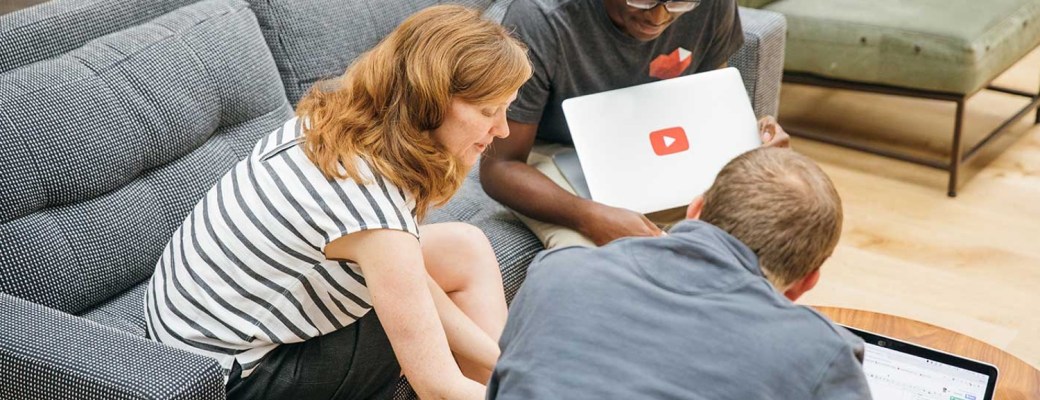Una de las ventajas de YouTube es que puedes compartir sus vídeos. Y puedes hacerlo de mil maneras diferentes.
Los vídeos virales lo son gracias a lo fácil que es compartir vídeos hoy en día. Basta con copiar el enlace de ese vídeo en YouTube o similares y pegarlo en WhatsApp, Messenger, Facebook, Instagram o Twitter y se difundirá por decenas de dispositivos a través de Internet.
Pero ya que hablamos de YouTube, con los años ha mejorado sus opciones de cara a compartir vídeos de YouTube de distintas maneras en redes sociales, blogs o plataformas de publicación varias.
Veamos cómo funciona el menú actual para compartir vídeos de YouTube y algunos trucos que nos facilitará esta tarea en situaciones concretas.
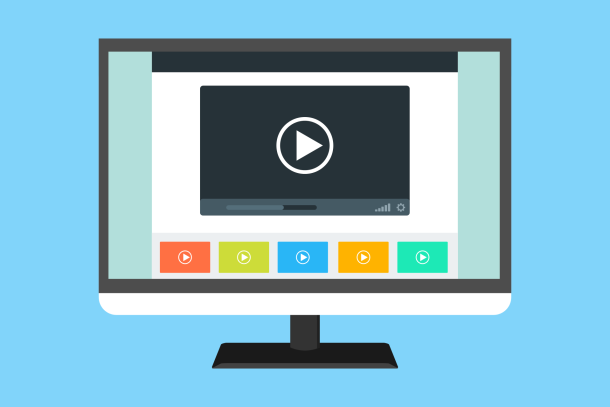
El método clásico
No es un secreto que YouTube tiene un menú Compartir debajo de todos sus vídeos. Está disponible tanto en su versión online como en las aplicaciones móviles. Básicamente ofrece una lista de redes sociales y plataformas de publicación donde compartir vídeos, como Facebook, Twitter, Blogger, Tumblr, Reddit, Tuenti, Pinterest, LinkedIn y las redes sociales rusas VK y Odnoklassniki.
También es posible mandarlo por correo electrónico, insertarlo en tu página web y enviarlo a tus contactos de YouTube. Hasta aquí lo clásico. Pero hay más opciones a tener en cuenta.
Iniciar vídeo en un instante concreto
Es habitual encontrar un vídeo muy divertido o interesante pero que dura 15 minutos o más, de los cuales no te interesan los 5 primeros minutos. Lo normal es enviar el enlace y avisar de esos primeros minutos que pueden obviar.
Pero YouTube, desde su página oficial, permite indicar en qué minuto iniciará la reproducción. Para ello, cuando hacemos clic en Compartir, antes de elegir una red social o método de envío, deberemos marcar la casilla Empezar en e indicar el minuto y/o segundo. Así le ahorrarás a la otra persona ver minutos de relleno e ir a grano.
Insertar una lista de reproducción en tu web
Aunque en gestores de contenido como WordPress o Blogger, insertar un vídeo de YouTube es tan simple como pegar directamente el enlace, en ocasiones nos vemos obligados a emplear un sencillo código que YouTube nos ofrece desde el menú Compartir > Insertar.
Y es que, además de insertar un simple vídeo en tu página web, también puedes hacer lo propio con una lista de reproducción completa. Para ello, deberemos el enlace de la lista de reproducción, de donde extraeremos su ID, una amalgama de letras mayúsculas y minúsculas y números.
Luego pedimos compartir un vídeo, y cambiamos el código de inserción. Donde dice “embed/” ponemos “videoseries?list=” seguido del ID. Por ejemplo, en la URL https://www.youtube.com/watch?v=Q9GqTSFza0&list=PLHtUc6McQ-s8CgL38GaXkc-cV_kBGJ4J vemos que la ID es PLHtUc6McQ-s8CgL38GaXkc-cVkBGJ4J.
Sólo nos quedará copiar el código editado y ya podremos insertar la lista de reproducción en nuestra página o sitio web.
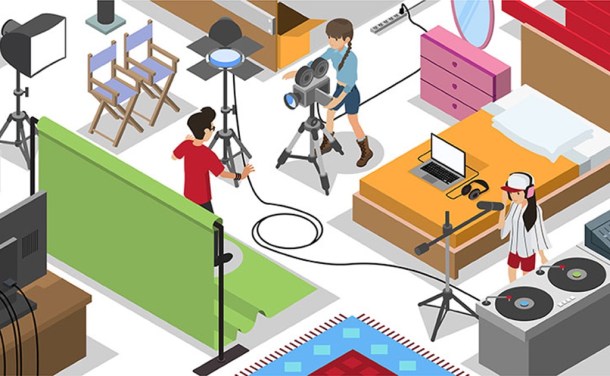
Enlace personalizado para tu canal
Aunque son feas a la vista, las ID son muy útiles para localizar vídeos en vez de buscarlo por palabra clave. Teniendo en cuenta que hay millones de vídeos y muchos de ellos similares, la ID es una salvación par no perderse entre tanto vídeo idéntico.
Pero si tienes tu propio canal, compartirlo con los demás también tiene su aquel. Por defecto, el enlace a compartir contiene tu ID de usuario, que también es una algarabía de números y letras. Por ejemplo: https://www.youtube.com/channel/UCvosUrZ7hXpzAyobhfztg4w.
Como solución, YouTube permite personalizar tu enlace de canal con un nombre personalizado, más atractivo a la vista que el ID. Eso sí, deberás cumplir unos requisitos previos, como tener 100 suscriptores o más, llevar en YouTube más de 30 días, que tu canal tenga una fotografía como icono y una cabecera.
Si cumples esos requisitos, inicia sesión en YouTube y ve a la configuración avanzada. En Configuración del canal debería aparecer el mensaje “Tu cuenta es apta para recibir una URL personalizada”. En ese caso podrás hacer clic en el enlace que aparece al lado de ese mensaje. YouTube ofrecerá varias posibilidades de enlace personalizado a las que puedes añadir algo para personalizarlo más si no te acaban de gustar.
Una vez encuentres la opción que más te guste, selecciónala y pulsa en Confirmar selección.